聯(lián)想小新Pro 13重裝系統(tǒng)win10步驟圖解
 2021/05/21
2021/05/21
 0
0
聯(lián)想小新Pro 13筆記本搭載AMD銳龍4000處理器,采用全新的7nm制程、Zen2架構(gòu),擁有6核12線程,性能表現(xiàn)非常不錯。那么這款電腦怎么重裝win10系統(tǒng)呢?下面跟大家分享最簡單的重裝系統(tǒng)方法。一起來看看聯(lián)想小新Pro 13重裝系統(tǒng)win10步驟圖解吧!
聯(lián)想小新Pro 13重裝系統(tǒng)步驟:
1、百度搜索“極客狗裝機大師”,下載并安裝極客狗裝機大師軟件。
PS:運行極客狗軟件前關(guān)閉電腦殺毒軟件有利于系統(tǒng)的完整部署。
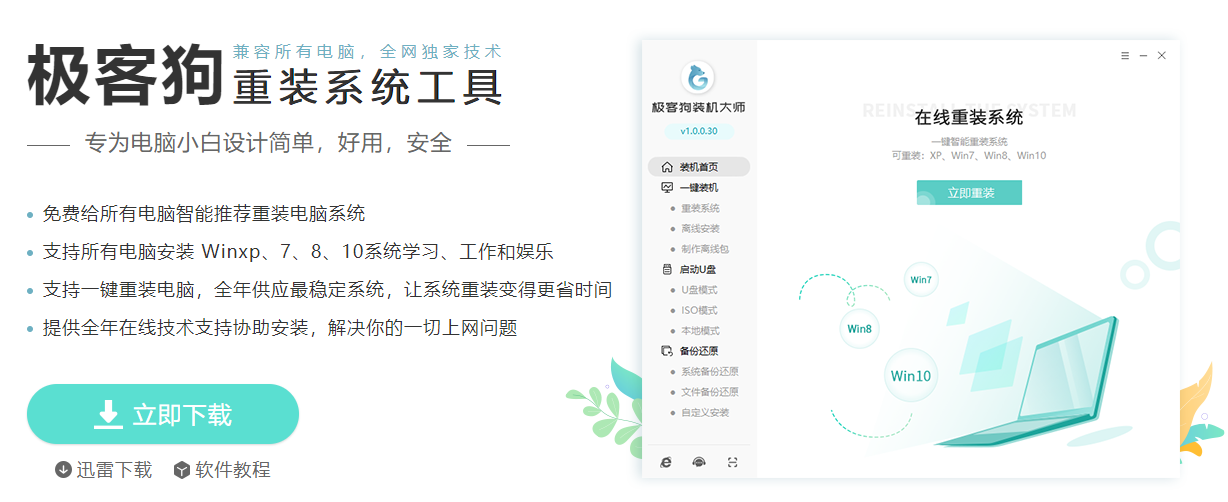
2、打開極客狗裝機大師,軟件自動識別硬件信息后,點擊“立即重裝”。
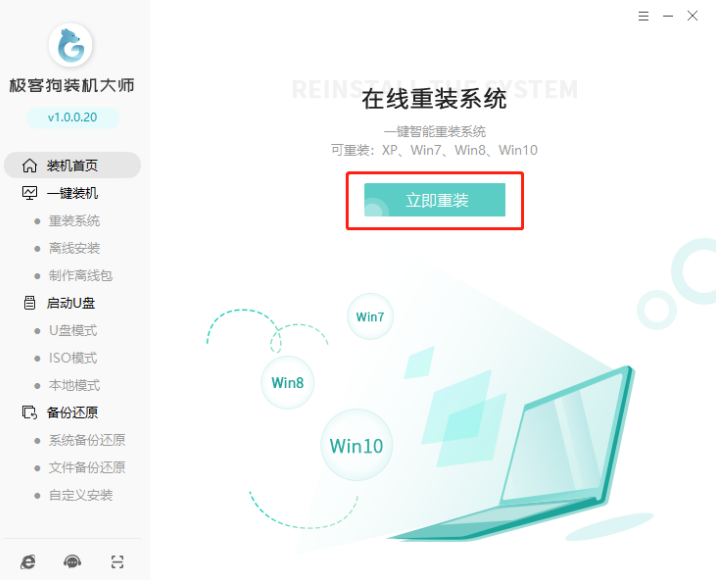
3、在下方顯示圖中選擇win10系統(tǒng),點擊下一步。
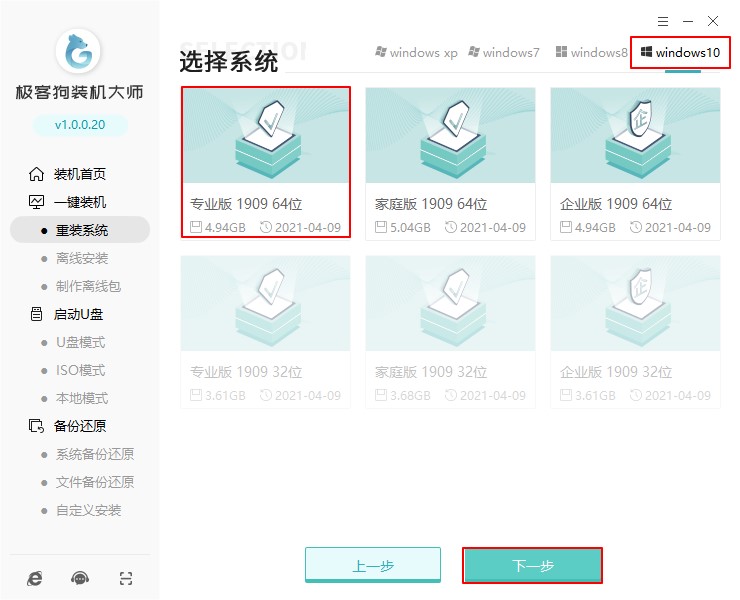
4、接下來自由選擇軟件安裝。
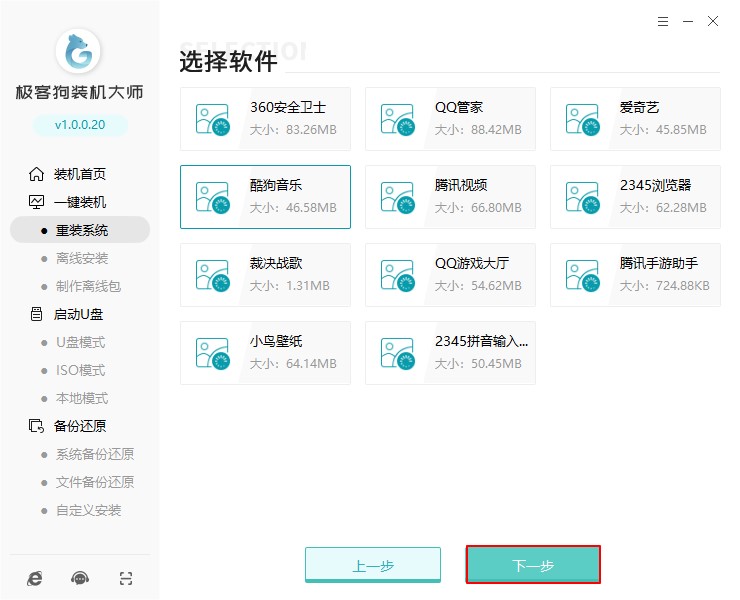
5、選擇需要保留的文件,例如收藏夾、桌面等,點擊"開始安裝"。
PS:重裝會影響桌面和c盤文件,注意備份相關(guān)數(shù)據(jù)。
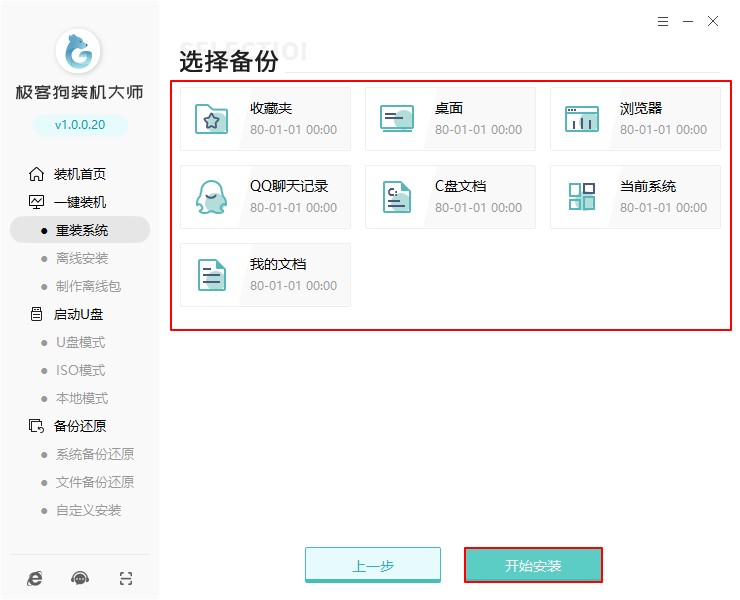
6、現(xiàn)在開始下載系統(tǒng)文件,文件下載完成時進入環(huán)境部署,極客狗裝機大師會重啟電腦。
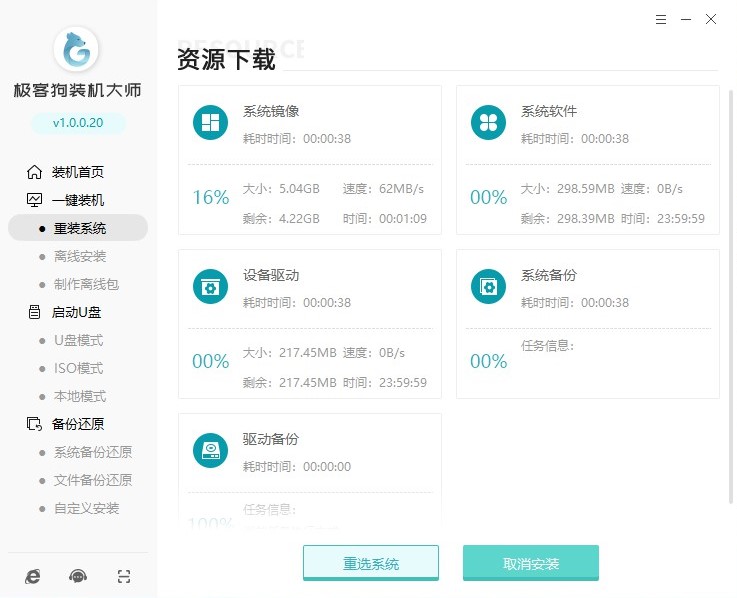
7、電腦重啟在windows啟動管理器界面,選擇GeekDog PE按下回車鍵,接下來將進入系統(tǒng)安裝的狀態(tài)。
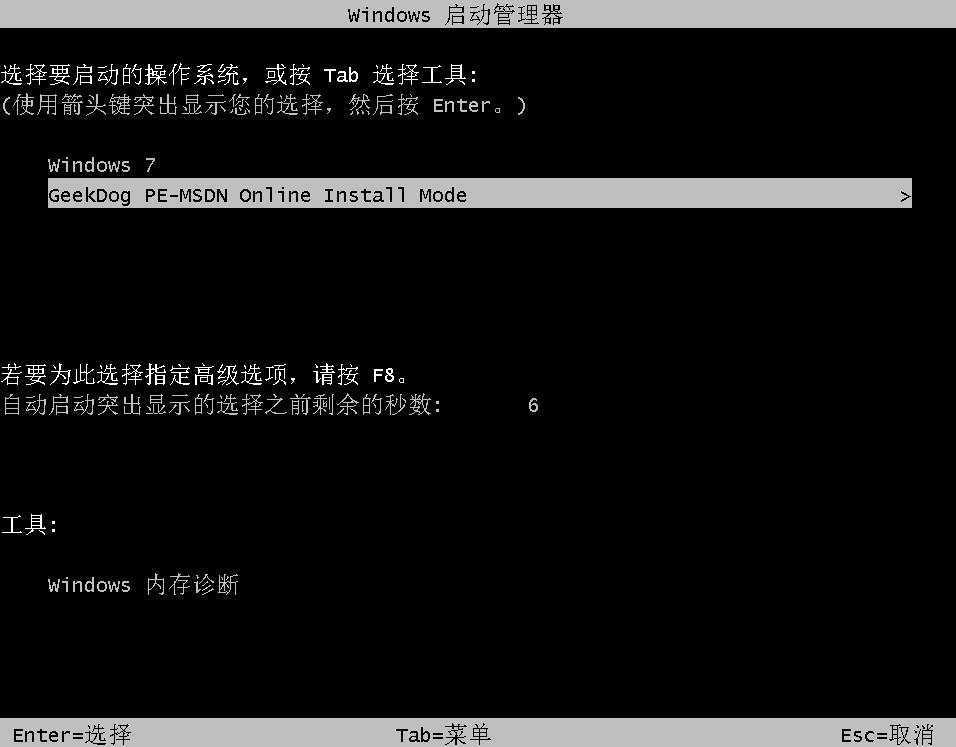
8、該過程是全自動安裝,并會重啟以后就是安裝好的新系統(tǒng)桌面了。
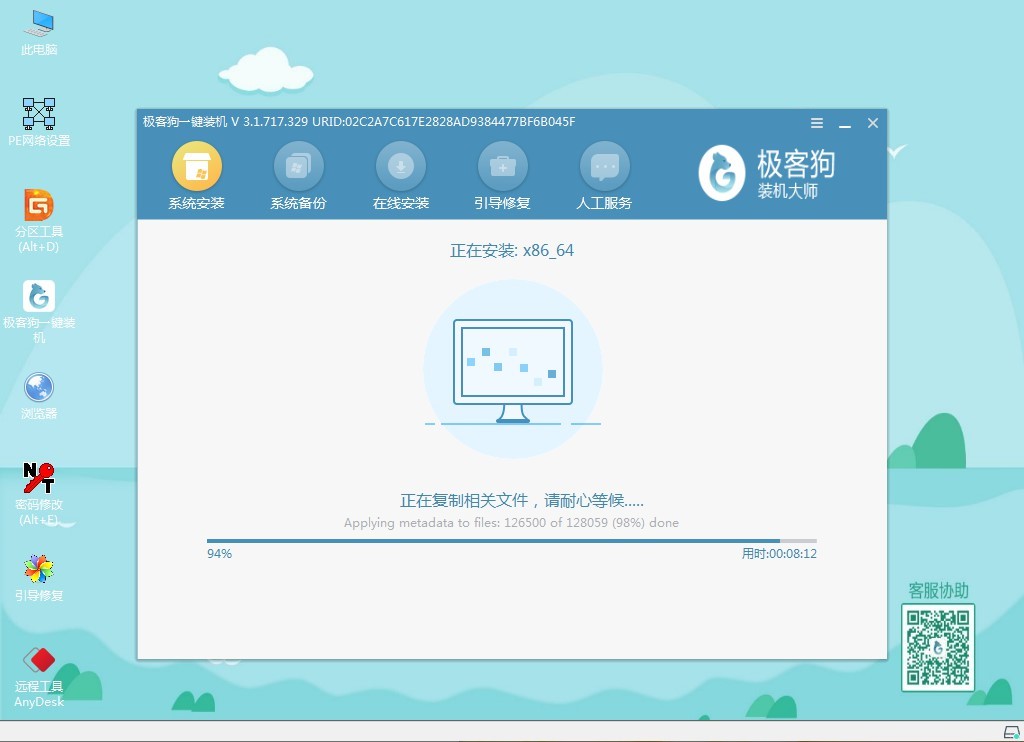
那么聯(lián)想小新Pro 13重裝系統(tǒng)步驟圖解就為各位介紹到這里了,希望可以幫助到大家。
上一篇: 沒有光驅(qū)的筆記本怎么重裝系統(tǒng)?筆記本沒有光驅(qū)重裝系統(tǒng)步驟 下一篇: Win10防火墻怎么關(guān)閉?關(guān)閉win10防火墻方法
